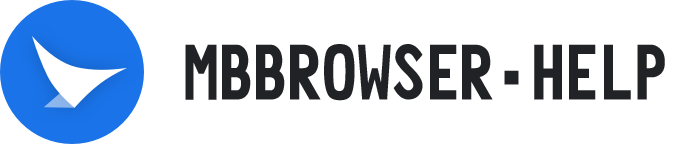# 团队协作版分享环境
1、进入候鸟官网控制台( https://www.mbbrowser.com/console/console ),点击左侧“环境”链接看到该账号下所有浏览器环境列表,在该页面可对浏览器环境进行单选、多选、全选操作,如果是分享单个环境可在该环境后面点击“分享”按钮,如果是批量分享环境可对环境进行多选、全选,然后点击上方“批量分享”按钮进行分享环境操作,如果环境没有时时更新可点击“刷新列表”按钮对环境列表进行刷新;

2、单个浏览器环境分享:先勾选该环境,然后点击后面“分享”按钮;

3、在弹出的窗口中选择您要分享的账户,点击“确认分享”按钮即可;

4、多个浏览器环境批量分享:多选或全选浏览器环境,然后点击“批量分享”按钮;

5、在弹出的窗口中选择您要分享的账户,点击“确认分享”按钮即可;

6、提示“分享成功”,点击“确认”(注意:接收账户必须登录客户端才可完成环境分享流程,整个过程大概需要几十秒钟,请耐心等候);

7、在“我分享的环境”页面可以对分享中的环境进行批量删除操作(即取消分享);

8、在“我的历史配置环境”页面可对所有历史环境进行恢复操作,点击“发送到客户端”即可(相当于回收站);

9、当子账户的客户端上线后就会收到刚刚主账户分享过来的环境信息(需要等待几十秒钟);

10、当分享环境任务执行完毕,点击“刷新列表”按钮,即可看到状态列出现“成功”字样表示任务执行成功。

← 团队协作版添加子账户 候鸟客户端快捷键设置 →